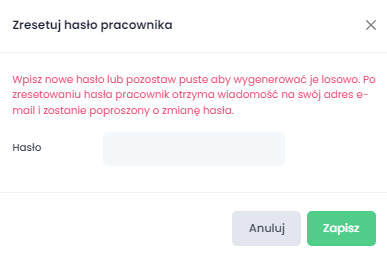Firmę tworzą ludzie!
Czas aby dodać do Twojej pierwsze osoby.
Istnieją dwa sposoby na dodanie pracowników do Twojej firmy:
- Ręczne dodanie pracownika
- Import listy pracowników
Metoda „ręcznego” dodawania pracownika.
Ścieżka funkcjonalności: Pracownicy – Lista pracowników – Dodaj pracownika.
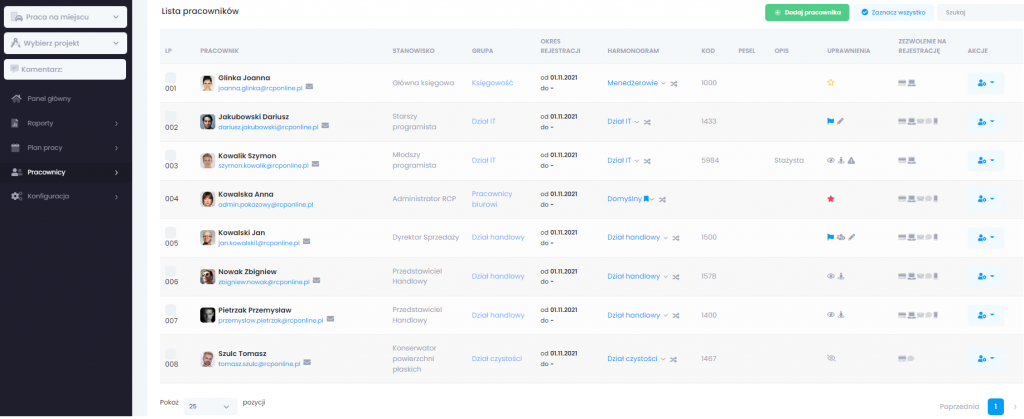
Po wejściu w opcję, dodaj pracownika zaczynamy proces uzupełniania jego danych.
Dane Podstawowe
Zaczynamy od danych podstawowych, takich jak imię, nazwisko, adres e-mail. Te informacje są obowiązkowe do uzupełnienia przy tworzeniu profilu pracownika. Zaznacz „Wyślij hasło na e-mail pracownika” w przypadku, kiedy wpisany adres e-mail jest prawdziwy i tym adresem pracownik będzie logował się na panel www.
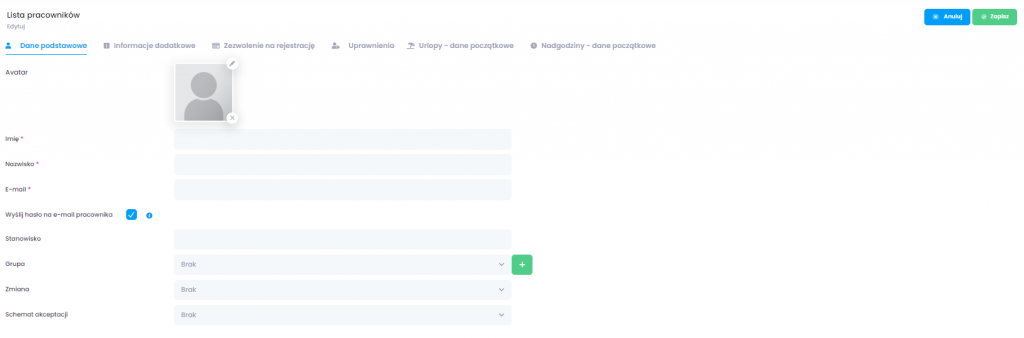
Możesz również wpisać fikcyjny adres e-mail, jeśli pracownik nie posiada swojego osobistego. W takim przypadku odznacz opcję wysłania hasła do pracownika.
Nadanie hasła do takiego konta będzie możliwe resetując hasło. Na końcu tego artykułu dowiesz się jak to zrobić.
Kolejne informacje do uzupełnienia takie jak stanowisko, grupa, zmiana i schemat akceptacji są opcjonalne.
Informacje dodatkowe
Kolejna zakładka przy tworzeniu profilu pracownika to Informacje dodatkowe, w których uzupełnimy takie dane jak przypisana lokalizacja, data rozpoczęcia i zakończenia rejestracji a także kod identyfikujący pracownika, jeśli posiadamy takowy np. z programu kadrowo – płacowego.
Możemy również dodać do systemu MPK/umowę i pesel.
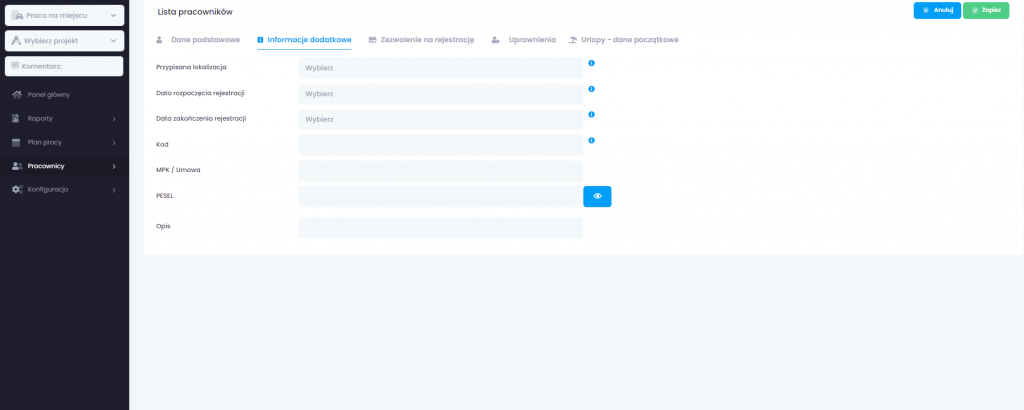
Dodawane tutaj informację są opcjonalne.
Zezwolenia na rejestrację.
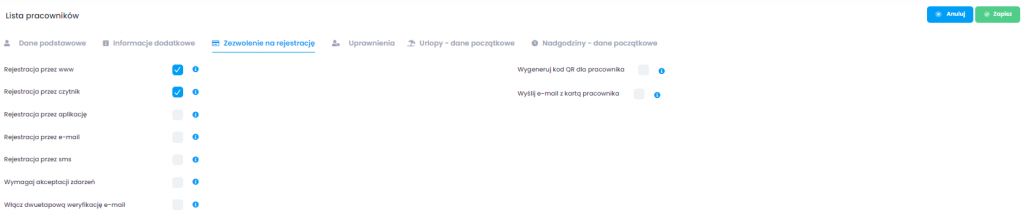
W tej zakładce znajdziemy wszystkie aktualne sposoby rejestracji zdarzeń w systemie, które możemy wybrać dla osób w naszej firmie:
- Rejestracja przez www
- Rejestracja przez czytnik
- Rejestracja przez aplikację
- Rejestracja przez e-mail
- Rejestracja przez sms
Pamiętaj, że niektóre sposoby rejestracji zdarzeń są przypisane do konkretnego pakietu usług i pomimo ich wybrania nie zadziałają, jeśli nie dotyczą tego wybranego przez nas.
To również tutaj możemy włączyć weryfikację dwuetapową, ustawić konieczność zatwierdzania wszystkich zdarzeń pracownikowi, automatycznie wygenerować kod QR potrzebny do jednej z form rejestracji i kartę pracownika.
Uprawnienia
W tym miejscu definiujemy kto jest kim w naszej firmie przyznając pracownikom odpowiednie uprawnienia. W naszym systemie rozróżniamy cztery stopnie uprawnień.
Menedżer z uprawnieniami administratora – jest to rodzaj uprawnienia stricte skierowany dla pracowników, którzy są współwłaścicielami firmy lub zajmują stanowiska najwyższe w hierarchii przedsiębiorstwa.
Menedżer – w tym przypadku najczęściej udzielany pracownikom, którzy nie są właścicielami, lecz zajmują stanowiska kierownicze. Dzięki temu uprawnieniu pracownik posiada szereg możliwości pod kątem zarządzania pracownikami. Może edytować, dodawać, zarządzać danymi w systemie.
Może przeglądać swoje raport. Taki pracownik ma dostęp do panelu systemu RCPonline.pl. Może sprawdzić swoje aktywności, jest widoczny w raportach dodatkowo może widzieć statusy obecności a także edytować swoje zdarzenia.
Nie może przeglądać swoich raportów. Jest to najniższy stopień uprawnień, sprowadza się do tego, że nie posiada możliwości przeglądania swoich raportów, nie może edytować harmonogramów ani zdarzeń. Taki pracownik może składać wnioski, widzieć swój plan pracy, podgląd pozostałych dni urlopowych.
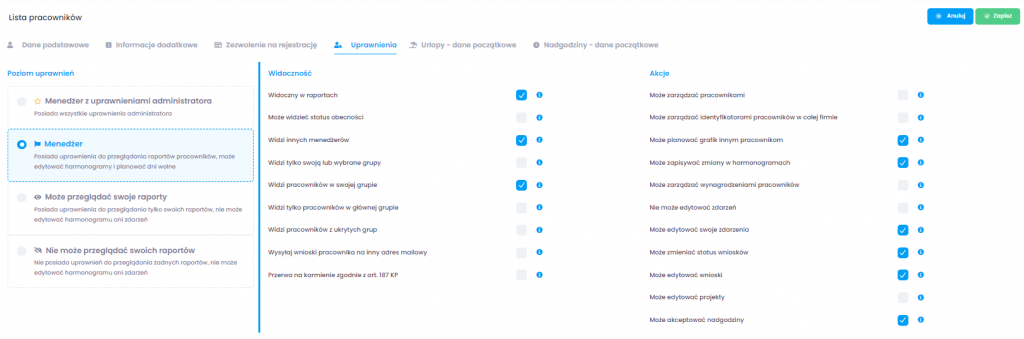
Jak widzisz masz szereg możliwości w konfiguracji uprawnień. Wszystko po to, żeby jak najlepiej dopasować możliwości ingerowania w panel, na jakie chcesz pozwolić konkretnej osobie.
Urlopy – dane początkowe
Ten rodzaj ustawień jest niezwykle pomocny, aby pracodawca mógł zadbać o aktualny stan dni urlopowych pracowników. Po wybraniu odpowiedniego roku możemy uzupełnić urlop zaległy, urlop wykorzystany oraz wykorzystany na żądanie. Możemy również odnotować, że jest to pierwsza praca dla tego pracownika, co wpłynie na ilość dni urlopowych a także zaznaczyć aby urlop był liczony w godzinach jeśli wymaga tego rodzaj zatrudnienia pracownika.
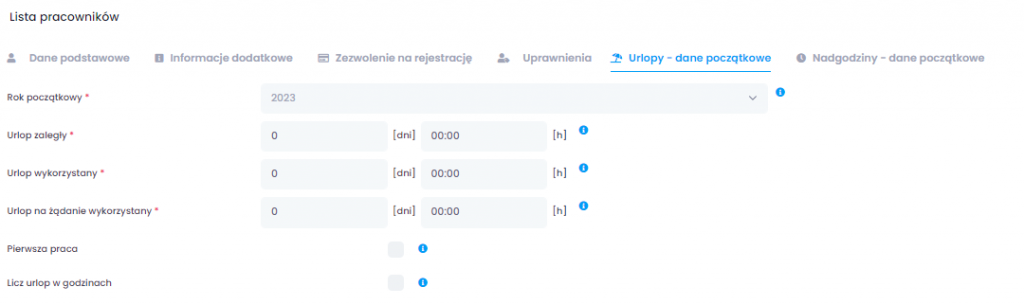
Nadgodziny – dane początkowe
W ramach tego ustawienia możemy odnotować ilość godzin, które wynikają z wypracowanych nadgodzin przez pracownika a nie zostały one ujęte bo nie były ewidencjonowane przez system rejestracji czasu pracy.

Import listy pracowników.
Istnieje drugi sposób na wprowadzenie listy pracowników do systemu RCPonline.pl.
Przypadnie on do gustu szczególnie tym firmom, które posiadają większą ilość pracowników.
Ścieżka funkcjonalności: Konfiguracja, Import, Pracownicy.
Znajdziemy tam gotowy szablon z pliku Excel, który należy pobrać i uzupełnić wg. instrukcji opisanej w pliku. Następnie przesłać gotowy plik do systemu. Po imporcie nastąpi potwierdzenie, iż proces został pomyślnie zakończony.
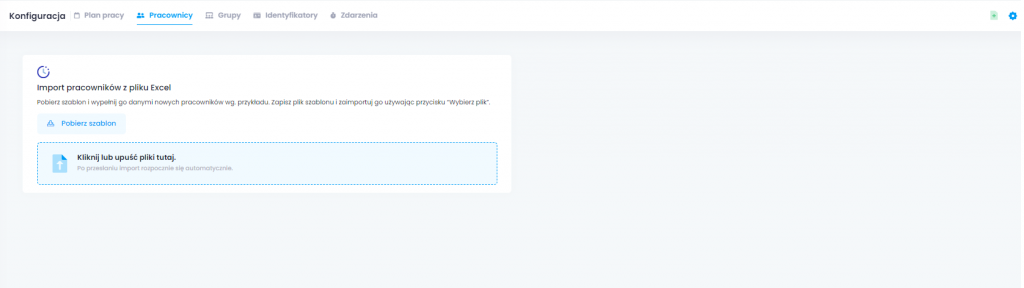
Archiwizacja pracownika.
Archiwizacja pracownika sprawdza się w dwóch przypadkach:
- Ustała forma zatrudnienia, ale dane dotyczące tej osoby będą Ci wciąż potrzebne.
- Pracownik przez jakiś czas nie będzie korzystał z rejestracji czasu pracy w systemie.
Osoba przeniesiona do archiwum nie liczy się do limitu pracowników jakie ustaliłeś dla swojej firmy. Po dodaniu do archiwum automatycznie przypisuje się data zakończenia okresu rejestracji. Taka osoba również nie może zalogować się w panelu www Twojej firmy.
Reset hasła
Jako administrator strony masz możliwość resetu hasła swojego pracownika. Wystarczy, że w menu Pracownicy – Lista pracowników przy odpowiedniej osobie wybierzesz ikonkę akcji a następnie reset hasła.
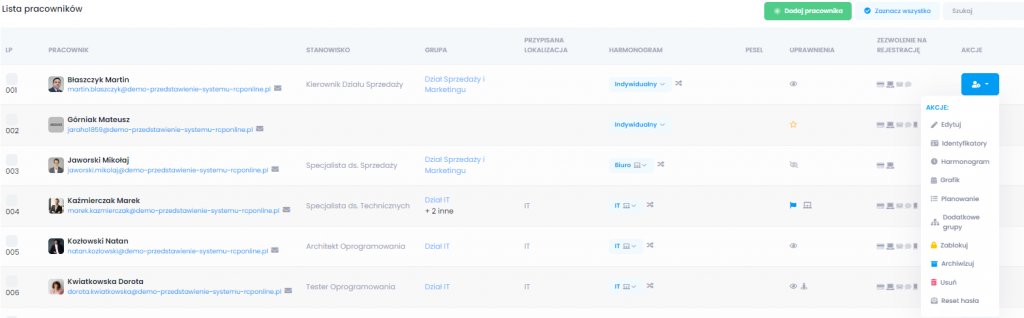
W wyskakującym oknie zostaniesz poinformowany o 2 opcjach na reset hasła:
- hasło zostanie zresetowane z automatycznym wygenerowaniem nowego
- sam zdefiniujesz i wpiszesz pracownikowi nowe hasło